Ragic レポートのラベル生成器を使用して、製品タグ、設備管理ステッカー、生産記録バーコードなどのラベルに記録やバーコードを整理して印刷できます。
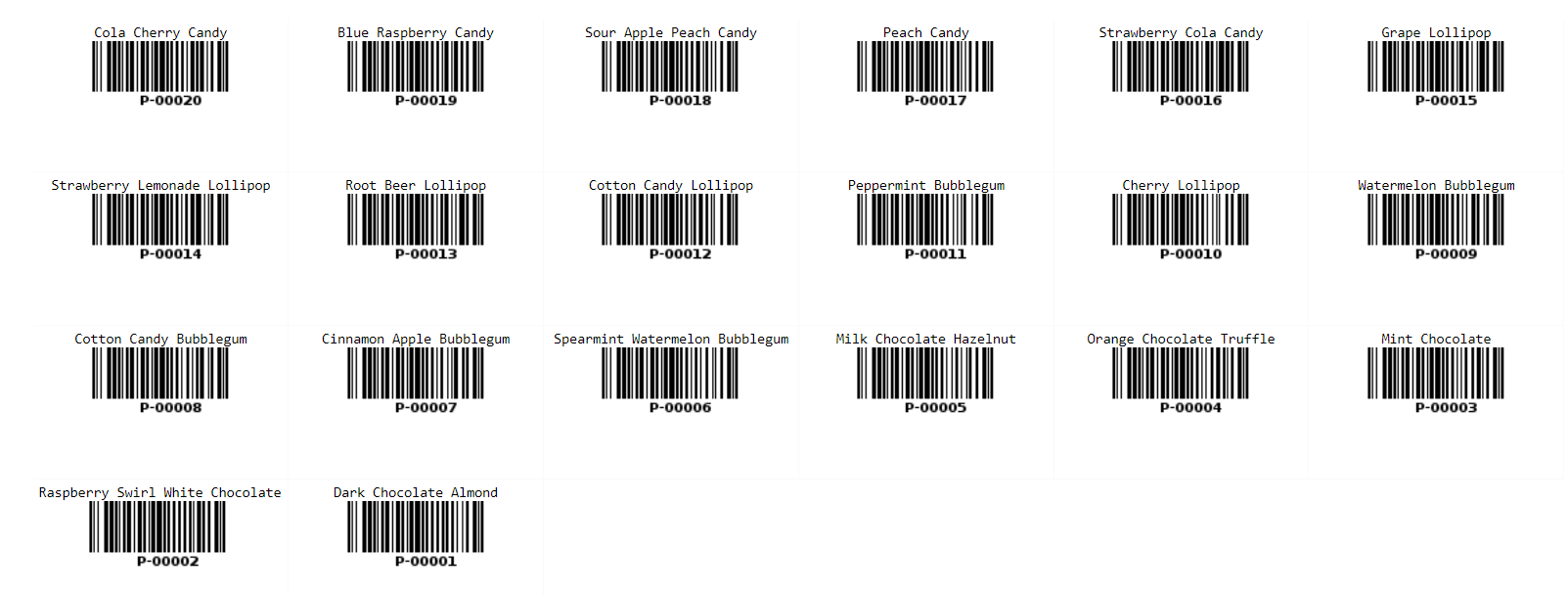
備考:ラベル生成器は、シート内の既存のフィールド値のみを表示します。バーコードラベルを作成するには、シートにバーコードフィールドが含まれていることを確認してください。 ラベル生成器は自動的にバーコードを生成しません。
ラベル生成器レポートを作成すると、以下のページが表示されます。

ラベル生成器の設定は以下の通りです:
ラベルに表示するフィールドを選択します。子テーブル以外のすべてのフィールドが選択可能です。
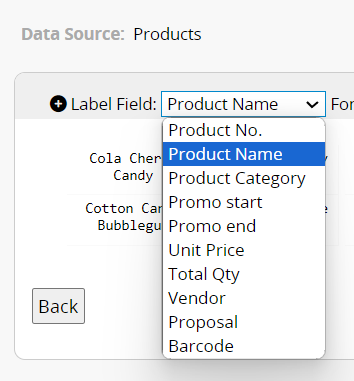
ラベルに複数のフィールドを使用することができます。「+」と「-」をクリックして、フィールドを追加または削除します。例えば、「バーコード」の前に「商品名」を選択すると、「商品名」が最初に表示され、その下に「バーコード」が表示されます。
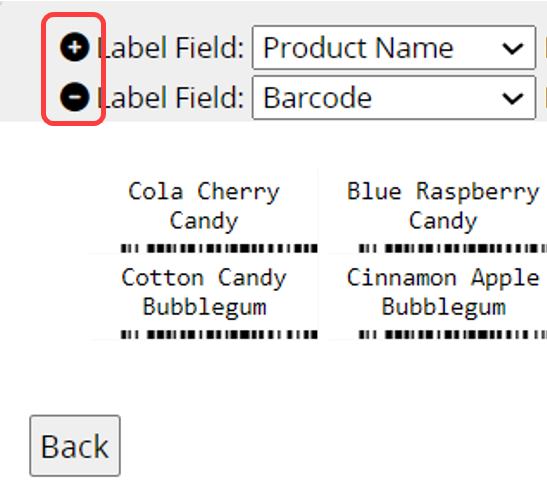
ラベルにフィールド名称を表示することもできます。

「フォント」、「フォントサイズ」、「インデント」、「文字揃え」、「高さ」、「幅」、「改行」などのラベルフォーマットを調整できます。

ラベルが完全に表示されない場合は、高さと幅が正しく設定されているか確認してください。
スタイル設定で、A4の範囲を表示をチェックすると、印刷エリアをプレビューできます。
各ラベルを別々のページに印刷したい場合は、1ページに1ラベルを印刷オプションを選択します。
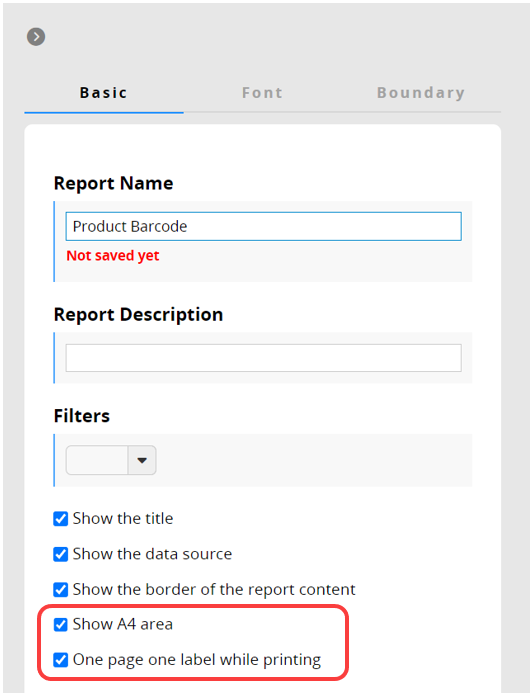
このタイプのレポートを頻繁に使用する場合は、後で簡単にアクセスできるように保存することができます。さらに、レポートは PDF ファイルとしてエクスポートしたり、印刷することもできます。
シートに共通フィルタまたは固定フィルタが適用されている場合、それらのフィルタに基づいてレポートをフィルタできます。
レポートをウェブサイトに埋め込んだり、他の人とリンクを共有したりすることができます。
フォント、フォントサイズ、境界線など、レポートのスタイル設定を調整できます。
 貴重なご意見をありがとうございます!
貴重なご意見をありがとうございます!